Nehéz időszakaid vannak a videóid online megosztásával 3GP formátumban? Miért nem alakítod át őket WMV-re? A WMV egy olyan fájl, amely a legjobb formátum a videó internetes feltöltéséhez. Ezen túlmenően, ha különféle fájlokat rakunk egy halomba, az nem károsítja az eszköz tárterületét, mivel az ilyen típusú fájlok kis méretűek. Másrészt ehhez a megjegyzéshez nem kell online konvertálnia a 3GP-t WMV-vé, mert van jobb megoldásunk erre a kérdésre. Szeretnél tudni róla? Vágjon bele, és tekintse meg a fantasztikus szoftvert, amely elképesztően megforgatja videofájljait.
1. rész. A legcsodálatosabb módja a 3GP-ből WMV-fájlokká konvertálásnak asztali számítógépen
Az AVAide Video Converter sziklák ma az interneten. Ez az új szenzációs videokonverter kiemelkedő teljesítményt nyújt minden rajta keresztül végrehajtott átalakítás során. Ezenkívül ez a szoftver határozottan el tudja felejteni azt a vágyát, hogy a 3GP-t WMV-re konvertálja online ingyenesen, mivel ez egy olyan eszköz, amely még a kiváló ingyenes konvertereket is felülmúlja. Tehát kezdje el kényelmesen átalakítani 3GP, WMV, MP4, MOV, AVI, MP3 és a többi 300 plusz különböző fájlformátum AVAide Video Converter.
Mitől a legnagyobb? A leghatékonyabb és legsokoldalúbb javítóeszközökkel rendelkezik, amelyek gyönyörűen, mégis egyszerűen működnek. Ezenkívül nem fogja megtapasztalni a leggyorsabb átalakítási folyamatot, ha nem használja ezt az eszközt, mert gyorsító technológiával rendelkezik a gyors átalakítás érdekében, valamint a hardver érdekében. Ezért további búcsú nélkül nézzük meg, hogyan működik ez az eszköz a 3GP-fájlok WMV-re konvertálására, valamint a nagyszerű tulajdonságokat növelő gyönyörű tulajdonságokra.
- Több mint 300 fájlformátumot konvertál, köztük a legnépszerűbbeket is.
- Ultragyors és hardveres gyorsítási technológiával.
- Egyszerre több 3GP fájlt konvertál WMV-vé.
- Egy többfunkciós eszköztárral rendelkezik, amely tökéletesen javítja a fájlokat.
Útmutató a 3GP WMV-fájlokká konvertálásához
1. lépésTöltse le a szoftvert
Töltse le a szoftvert a készülékre való telepítéséhez. Válasszon a letöltés gomb közül, amely megfelel az Ön által használt eszköz típusának
2. lépésImportálja a 3GP fájlokat
A 3GP WMV-vé konvertálásához kezdje el a videofájlok feltöltését 3GP formátumban. Kattintson a Fájlok hozzáadása gombot a felület bal felső sarkában az importálás megkezdéséhez. Alternatív megoldásként egyszerűen áthúzhatja a fájlokat a közepén, ahol a Plusz jel
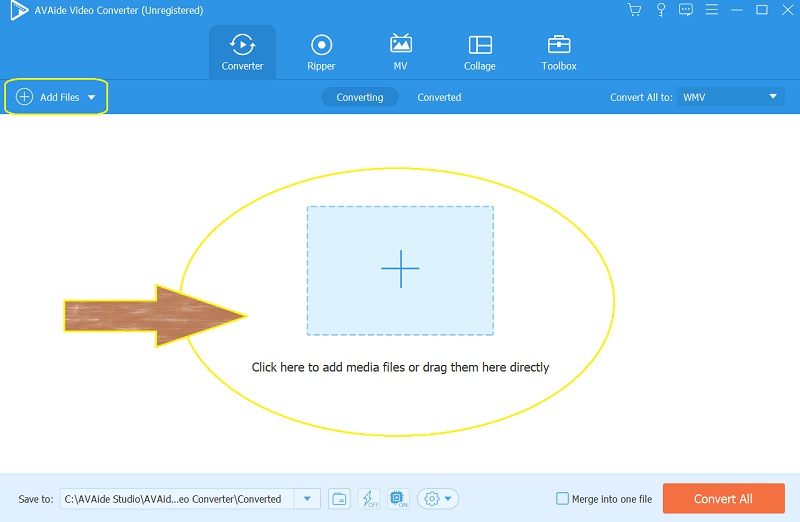
3. lépésÁllítsa a Fájlokat WMV-re
Miután az összes fájlt beírta, lépjen a Mindent konvertálni erre részt, és kattintson a gombra Nyíl legördülő gomb. A felugró ablakban válassza ki a WMV-t a videóformátumok közül, majd nyomja meg a kívánt minőséget.
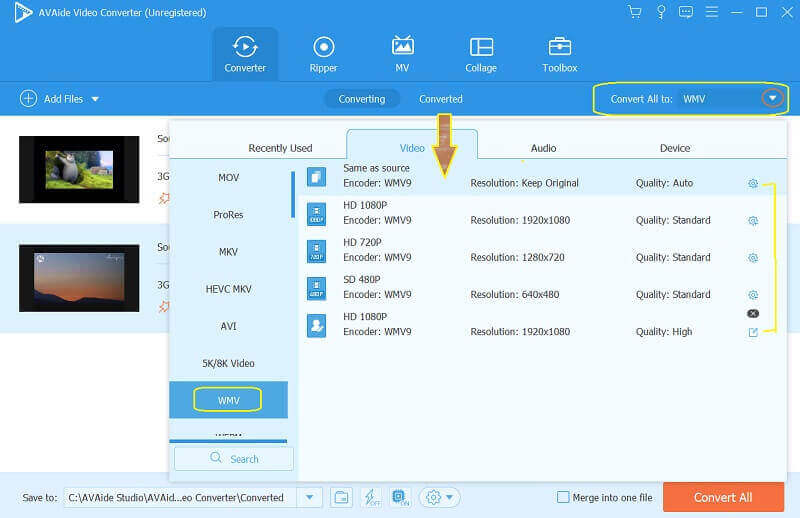
4. lépésOptimalizálja az előbeállításokat
Ezúttal további módosításokat végezhet a fájlokon, például effektusokat és szűrőket, vízjeleket, feliratokat adhat hozzá, vagy elforgathatja és levághatja őket. Hogyan lehet a 3GP-t tökéletesen WMV-vé konvertálni szerkesztés nélkül? Ehhez kattintson a Csillag ikonra a forrásfájl alatt, kezdje el az egyes videók szerkesztését, és fejezze be a gomb megnyomásával rendben lapon.
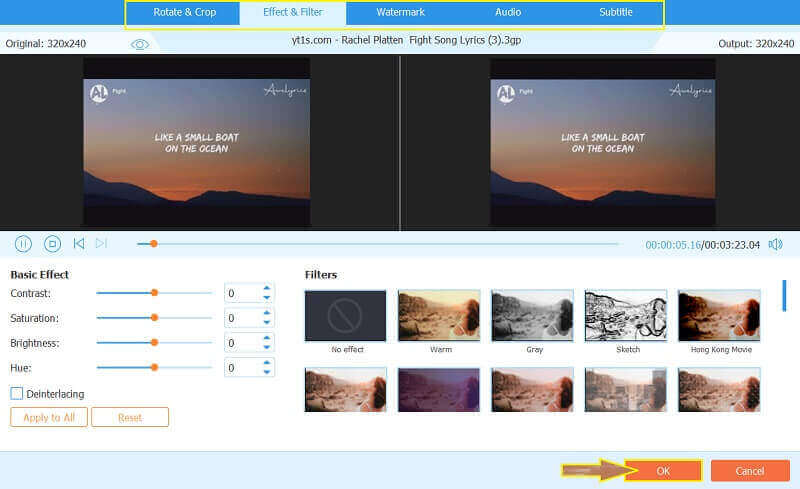
5. lépésA fájl céljának testreszabása
Állítsa be a mappát a fájlok célhelyeként az átalakítás után. Költözik Mentés ide a felület bal alsó részén található, majd kattintson a gombra Nyíl legördülő menüből válassza ki a Tallózás és Mappa kiválasztása.
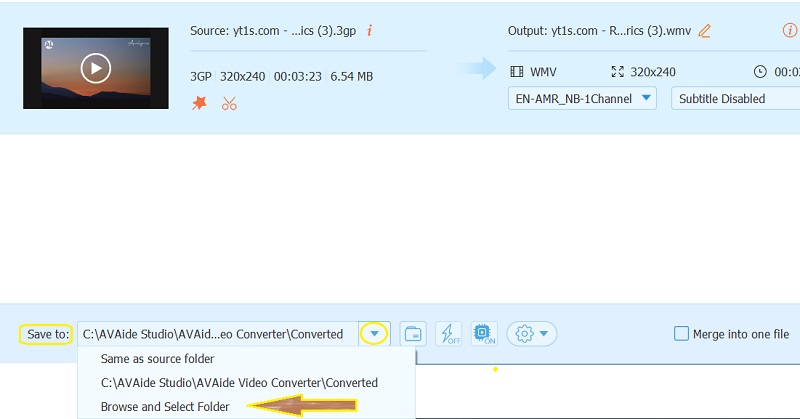
6. lépésMenjen és alakítsa át a fájlokat most!
Végül továbbléphet, és rákattinthat a Összes konvertálása gombot, hogy szabadon konvertálja a 3GP-t WMV-vé. Amíg a folyamat befejezésére vár, teljesen láthatja és észreveszi, milyen gyors az előrehaladás. Ezután ellenőrizze a mappát, de vegye figyelembe, hogy az átalakított fájlokat is a mappába menti Megtérítve főzet.
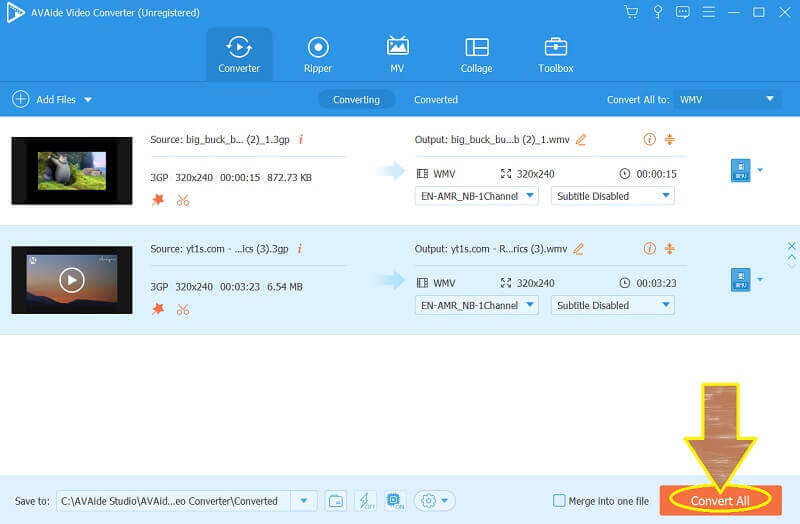
Az AVAide Video Converter főbb jellemzői:
◆ Gyors és tömeges audio-video konvertálás számos kimenetre.
◆ Zene- és filmkészítő.
◆ Videókollázskészítő több mint 300 fájlformátumból.
◆ Az eszköztáron belüli több szerkesztőeszköz jelentősen javíthatja a fájlokat.
◆ 3D és GIF készítők.
- Használata díjnyertes eredményt kap.
- Fejlesztheti szerkesztési készségeit, hiszen rengeteget kínál a 3GP WMV fájlok átalakítása mellett.
- Lehetőséget kap arra is, hogy saját zenei videóit készítsen személyes fájljaiból.
- Lehetővé teszi a konvertálást anélkül, hogy sok időt vesz igénybe.
- Az újonnan konvertált fájlokat megoszthatja különböző közösségi média platformokon.
- Az egyetlen hátrány, amelyet tapasztalni fog, az lehet, hogy fizetnie kell, hogy többet megtudjon róla.
2. rész. Hogyan lehet 3GP-t WMV Online konvertálni ingyen
Ha nincs módod új szoftver beszerzésére a készülékedhez, elhozunk egy kiváló 3GP-WMV online konvertert, amit ingyen használhatsz. Az Online-konvertálás egy online eszköz, amely több bemenetet konvertálhat WMV, WEBM, MPG, OGV, MP4, MKV, MOV, FLV, 3G2, 3GP és AVI formátumba. Ráadásul amellett, hogy videokonvertáló, többfunkciós, akár dokumentumok és eszközök ingyenes átalakítására is alkalmas. Mindenesetre az alábbiakban megtanítjuk Önnek, hogyan készítsen WMV fájlokat a 3GP-ből online.
1. lépésLépjen az online eszköz főoldalára, és válassza ki a Videó konvertáló a megjelenített konverter kategóriákból. Ezután a következő oldalon válassza ki a Konvertálja WMV-re.
2. lépésA következő oldal elérésekor kattintson a gombra Válassz fájlt és töltse fel a célfájljait, hogy 3GP-t WMV-vé konvertáljon online ingyen.
3. lépésMiután rákattint a 3GP fájlra, a konverziós folyamat azonnal elindul. Várja meg, amíg a folyamat befejeződik. Ezután kattintson a RAJT gombot, a rendszer letölti a konvertált fájlt.
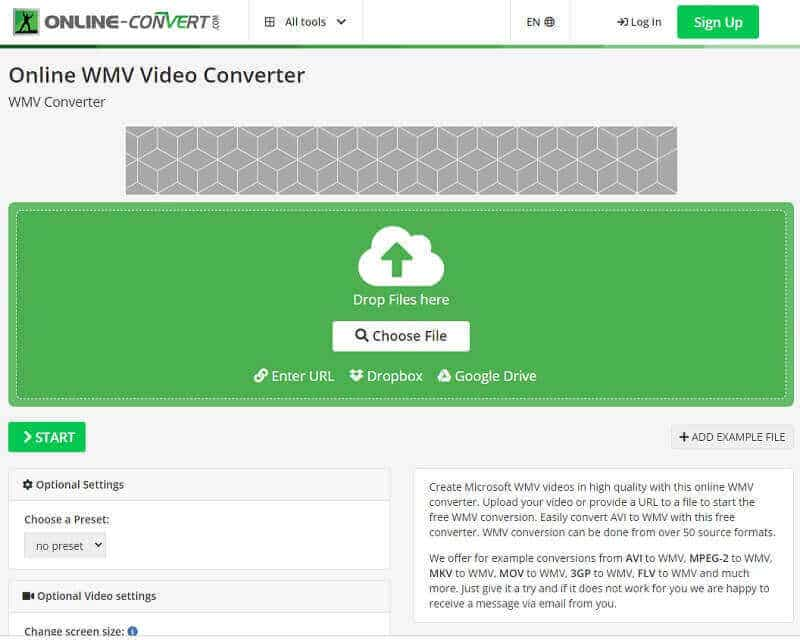
Az online konvertálás főbb jellemzői:
◆ Webszolgáltatás konverter.
◆ PDF-ből Word konvertáló.
◆ Hash Generator.
- Mivel ez egy webes eszköz, könnyebben hozzáférhetővé teszi.
- Előnyös, ha a videókon kívül más fájlok konvertálását is tervezi.
- Az előző szoftverrel ellentétben az átalakítási folyamat időt vesz igénybe.
- Internet megbízható.
3. rész: A 3GP és a WMV közötti különbségek
| Részletek | 3GP | WMV |
| Meghatározás | 1. A Harmadik Generációs Partnerség készítette. 2. 3G mobiltelefonokhoz használt multimédiás konténer. 3. A telefonok sávszélességének és helyének csökkentésére szolgál. | 1. A Microsoft által kifejlesztett. 2. Kodekek sorozatából áll. 3. Elsősorban videotartalmak online értékesítésére szolgál. |
| Minőség | Gyenge minőségű | Jó minőség |
| Kompatibilitás | Néhány eszközre korlátozva. | Szinte minden médiaplatform és lejátszó |
4. rész. GYIK a 3GP-vel és a WMV-vel kapcsolatban
Veszteségesek a WMV fájlok?
Vannak veszteséges WMV-fájlok. Ezért vannak veszteségmentes WMV fájlok is. Ez alapvetően a WMV fájl kodekétől függ.
Hogyan lehet 3GP fájlt WMV-re konvertálni a Windows Media Player segítségével?
A Windows Media Playerrel lejátszhat egy 3GP fájlt, de WMV formátumba konvertálása lehetetlen, mivel nem rendelkezik konverter funkcióval.
Jobb felbontást kapok, ha a 3GP-t WMV-re konvertálom?
Igen, valahogy jobb lesz a minőség. Ezért a kiváló felbontás elérése érdekében javíthatja a videofájlt a szerkesztő eszközeivel AVAide Video Converter.
Itt van, barátaim, a legjobb eszköz video- és audiofájlok asztali és online konvertálásához. Legyen leleményes, bővítse képességeit nem csak a fájlok átalakításában, hanem javításában is. Használja a AVAide Video Converter és tanulja meg a megfelelő és hihetetlen módszereket az eredmények szebbé tételére.
A teljes videó eszköztár, amely több mint 350 formátumot támogat a veszteségmentes minőségben történő konvertáláshoz.



 Biztonságos letöltés
Biztonságos letöltés


